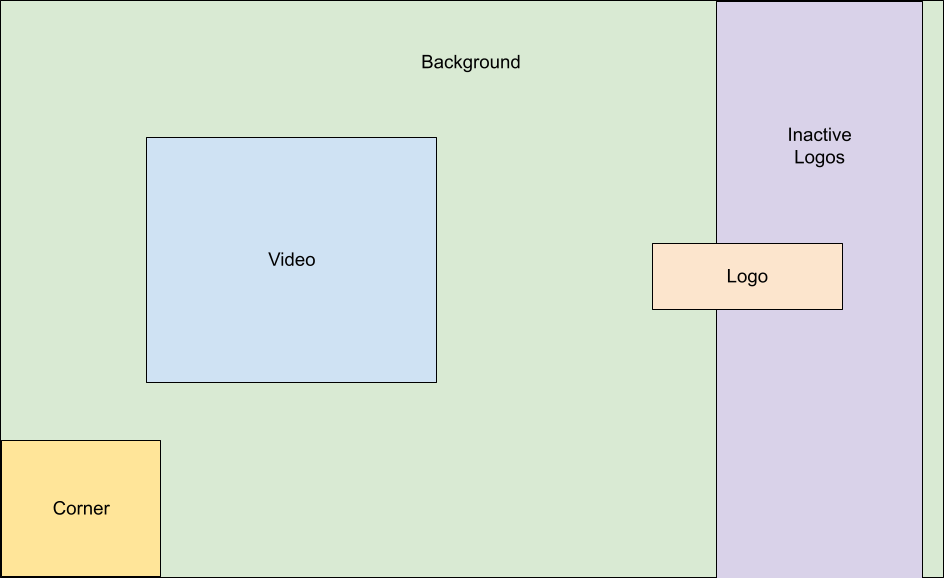Installer EmulatorJS avec Docker
Guide d'installation de EmulatorJS sous Docker.
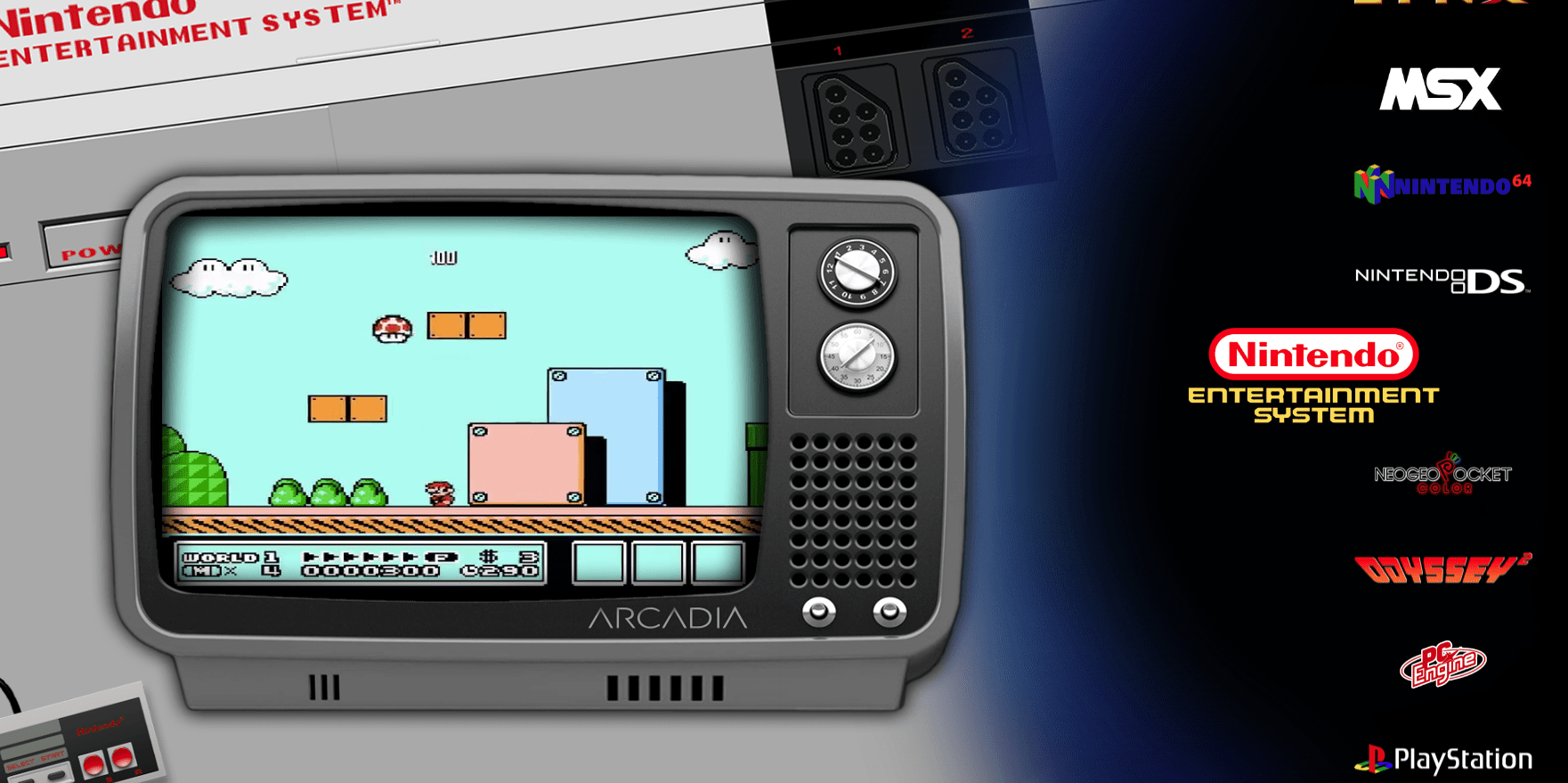
Au sommaire :
- 1-Qu'est-ce que EmulatorJS ?
- 2-Prérequis
- 3-Déploiement
- 4-Configuration
- 5-Exposer son instance avec Traefik
1-Qu'est-ce que EmulatorJS
EmulatorJS est une application qui vous permet de scanner vos jeux rétro et d'y jouer directement sur votre navigateur web grâce à RetroArch.
L'application se compose de deux éléments :
- Un backend NodeJS - Pour le téléchargement/la numérisation des roms, la génération/gestion des fichiers de configuration nécessaires pour faire pointer le frontend vers eux, et le téléchargement des ressources artistiques nécessaires.
- un front-end statique basé sur le web - un mélange de fichiers JSON pour les métadonnées, d'images png pour les logos et les fonds d'écran, de vidéos pour les aperçus de jeux, et la logique de base pour le lancement et l'exécution des jeux.
Toutes les contenus (images, vidéos, interfaces) sont hébergées sur le protocole IPFS et réparties sur plusieurs grands fournisseurs avec des serveurs de partage donc pensez à ouvrir le port 4001 de votre box pour participer à l'effort collectif.
Note : il est également compatible avec le navigateur Edge des consoles Xbox One.
Pour la liste des émulateurs supportés :
- 3DO- https://www.emulatorjs.com/3do.html
- Arcade- https://github.com/libretro/mame2003-plus-libretro
- Atari 2600- https://github.com/libretro/stella2014-libretro
- Atari 7800- https://github.com/libretro/prosystem-libretro
- Colecovision- https://github.com/libretro/blueMSX-libretro
- Doom- https://github.com/libretro/libretro-prboom
- Game Boy Advance- https://github.com/libretro/vba-next
- Game Boy Color- https://github.com/libretro/Gearboy
- Game Boy- https://github.com/libretro/Gearboy
- Jaguar- https://github.com/libretro/virtualjaguar-libretro
- Atari LYNX- https://github.com/libretro/libretro-handy
- MSX- https://github.com/libretro/blueMSX-libretro
- Nintendo 64- https://www.emulatorjs.com/n64.html
- Nintendo DS- https://github.com/libretro/melonDS
- Nintendo Entertainment System- https://github.com/libretro/libretro-fceumm
- Neo Geo Pocket (color)- https://github.com/libretro/beetle-ngp-libretro
- Odyssey2- https://github.com/libretro/libretro-o2em
- PC Engine (TurboGrafx-16)- https://github.com/libretro/beetle-pce-fast-libretro
- Playstation- https://github.com/libretro/beetle-psx-libretro
- Sega 32x- https://www.emulatorjs.com/sega32x.html
- Sega CD- https://github.com/libretro/Genesis-Plus-GX
- Sega Game Gear- https://github.com/libretro/Genesis-Plus-GX
- Sega Mega Drive- https://github.com/libretro/Genesis-Plus-GX
- Sega Master System- https://github.com/libretro/Genesis-Plus-GX
- Sega Saturn- https://github.com/libretro/yabause
- Sega SG-1000- https://github.com/libretro/Genesis-Plus-GX
- Super Nintendo- https://github.com/libretro/snes9x
- Vectrex- https://github.com/libretro/libretro-vecx
- Virtual Boy- https://github.com/libretro/beetle-vb-libretro
- Wonderswan (color)- https://github.com/libretro/beetle-wswan-libretro
C'est plutôt pas mal!!!
2-Prérequis
Pour déployer EmulatorJS, vous devez disposer d'une machine virtuelle fonctionnant sous Ubuntu Server.
Création de la machine virtuelle :
Virtualisation avec Proxmox VE : Si vous partez de zéro, suivez mon guide détaillé pour virtualiser Ubuntu sur Proxmox VE avec des réglages optimisés.

Automatisation avec Cloud-Init : Pour gagner du temps lors de la configuration, utilisez un template Cloud-Init. Cela permet d'automatiser et de simplifier l'initialisation de vos machines virtuelles. Retrouvez les instructions dans ce guide.

Installation des outils nécessaires :
Docker et Docker Compose : Une fois la machine virtuelle prête, installez Docker et Docker Compose, indispensables pour gérer et orchestrer vos conteneurs. Ce guide vous accompagnera dans l'installation.

Sécurisation et exposition de l'application :
Proxy inverse avec Traefik : Pour exposer vos applications sur Internet de manière sécurisée, configurez un proxy inverse. Traefik est une solution recommandée. Suivez ce guide pour l'installation.

Gestion des accès avec Authelia : Pour renforcer la sécurité, implémentez une solution de gestion des accès telle qu'Authelia. Ce guide vous fournira les étapes nécessaires :
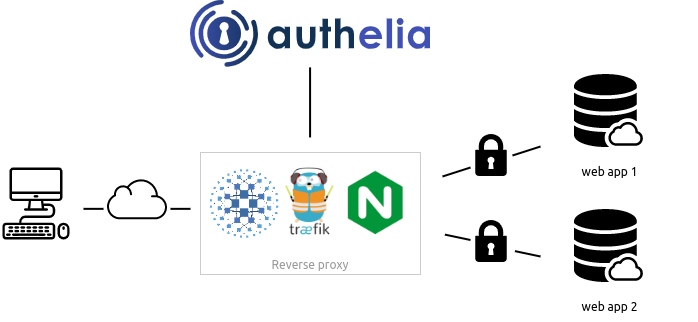
3-Déploiement
Commencez par créer un dossier "docker" à la racine du dossier utilisateur"
mkdir -p ~/dockerCréez un fichier nommé "compose.yml"
touch ~/docker/compose.ymlOuvrez le fichier "compose.yml" et copiez cette configuration.
networks:
# default network
default:
driver: bridge
services:
emulatorjs:
image: lscr.io/linuxserver/emulatorjs:latest
container_name: emulatorjs
environment:
- PUID=${PUID}
- PGID=${PGID}
- TZ=${TZ}
- SUBFOLDER= / #optional
volumes:
- ${APPDATA}/emulatorjs:/config
- ${MEDIAS}/games:/data
ports:
- 3000:3000
- 80:80
- 4001:4001 #optional
restart: unless-stoppedDéployez l'application avec la commande suivante.
docker compose up -dAvant d'accéder à EmulatorJS, tapez l'adresse IP du serveur suivi de son numéro de port (3000) pour accéder à l'interface d'administration.
4-Configuration
Cliquez sur "Download" pour télécharger les fichiers de base (merci aux contributeurs de IPFS).
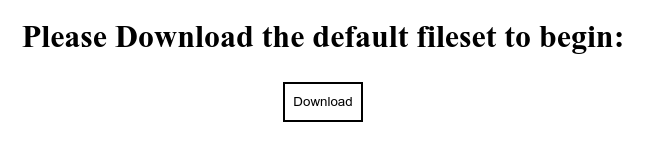
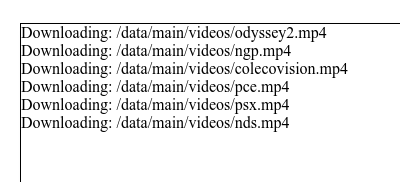
Cliquez sur "File Management" puis sur le support que vous souhaitez (sega32x pour faire facile) et faites double clique sur le dossier "roms".
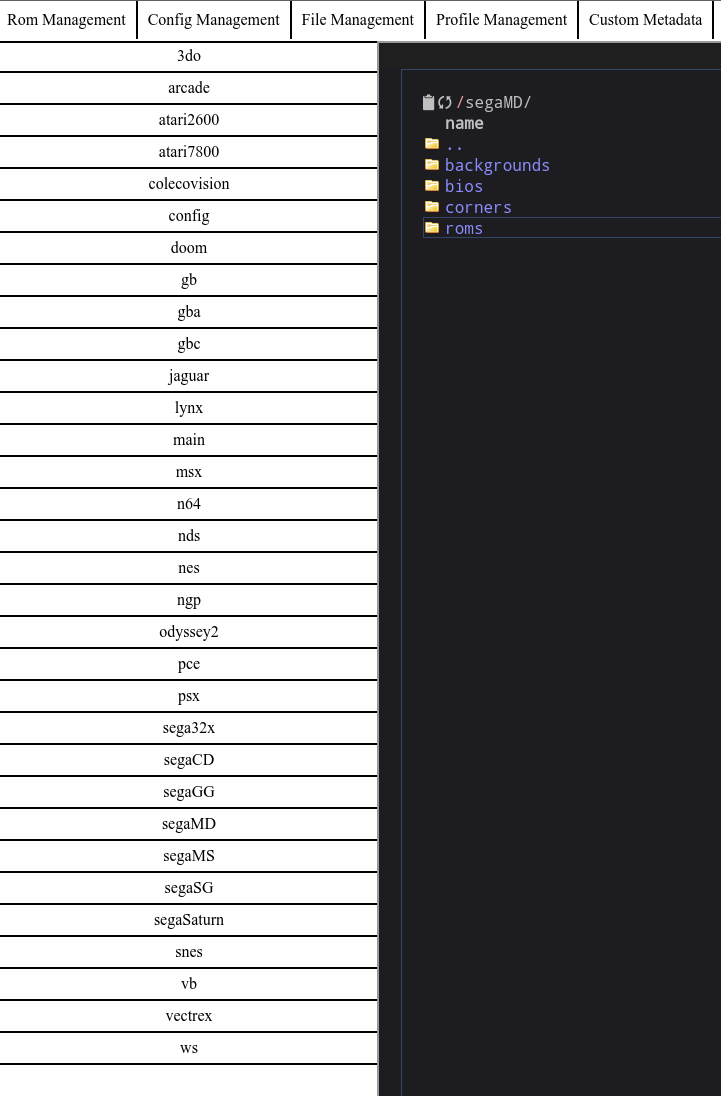
Faites un clique-droit, cliquez sur "Upload" et "Sélect. fichiers" pour ajouter vos roms
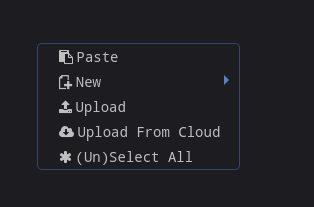
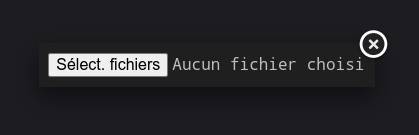
Normalement vous devriez retrouver vos jeux à l'endroit prévu.
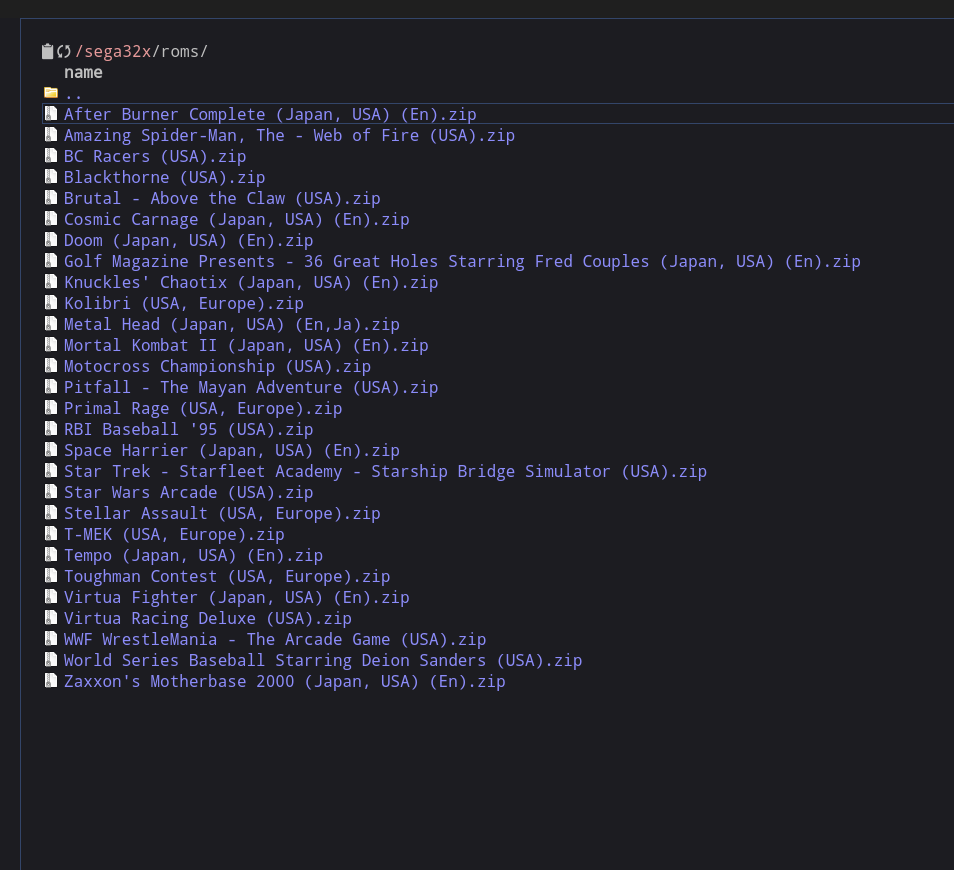
Ensuite, allez dans "Rom Management" et cliquez sur "Scan" pour que les jeux soient visibles à travers l'interface (l'application détecte automatiquement l'ajout de roms).
EmulatorJS va télécharger les logos et les vidéos de chaque jeu.
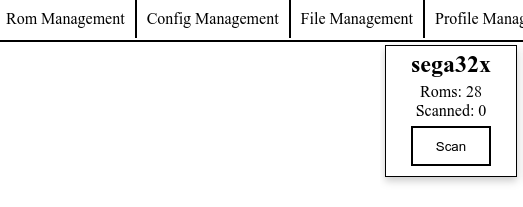
Ensuite, sur la gauche, cliquez sur "sega32x qui vient d'être ajouté.
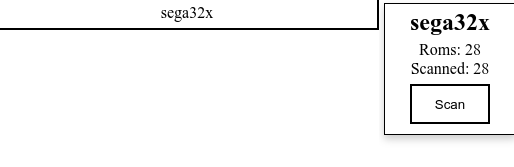
Si tout est en rouge, c'est que tout les sont identifiés. Cliquez sur "Download All Available Arts" pour téléchargez les logos et les vidéos de présentation des jeux.
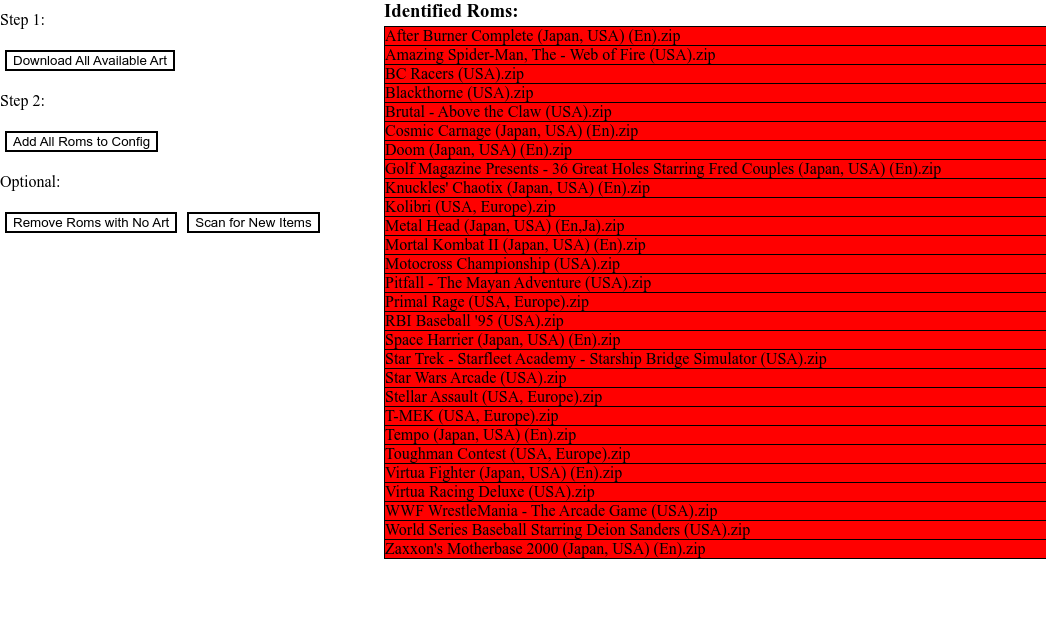
Si tout est vert, cela signifie que chaque jeu dispose de son logo et sa vidéo de présentation.
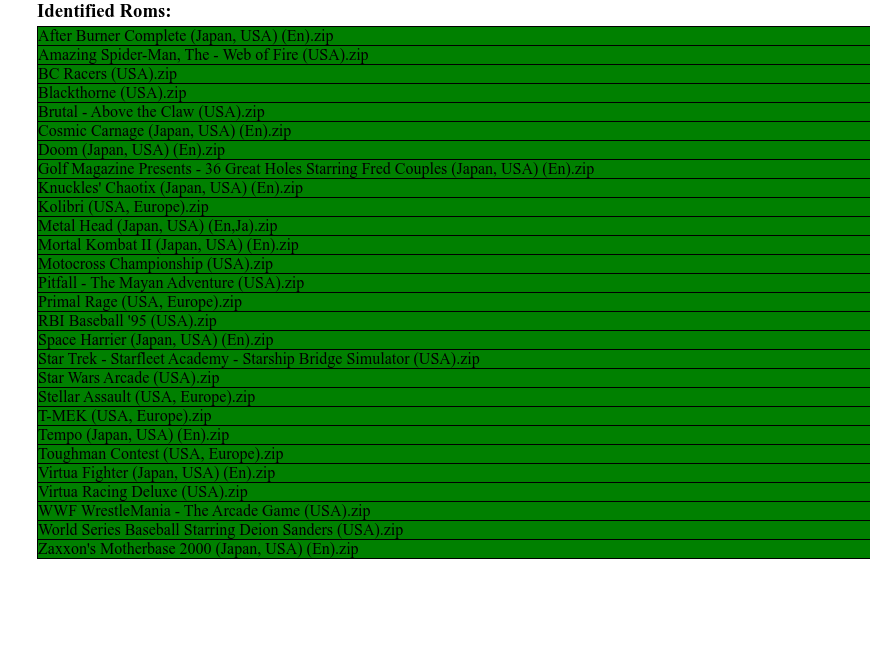
Maintenant, branchez une manette à votre PC et tapez l'adresse IP de votre machine virtuelle ou conteneur LXC suivi du port (9005 dans la configuration Docker Compose).
Félicitation!!!!! Vous avez configurer votre instance EmulatorJS comme un chef!!!!
Note : si vos jeux apparaissent pas ou mal, nettoyez le cache de votre navigateur pour actualiser.



Pour les débutants, vous vous posez la question "ou puis-je trouver des roms ?".
Réponse : Internet Archive is your friend!!!!!
Cliquez sur le lien suivant et allez vous créé un identifiant pour pouvoir télécharger les romset qui vous intéresse.
Internet Archive est une bibliothèque à but non lucratif regroupant des millions de livres, de films, de logiciels, de musique, de sites web et bien plus encore, tous gratuits.

Donc je vous épargne les messages habituels du type "pirater c'est mal m'voyez".
5-Exposer son instance avec Traefik et Authelia
5-Exposer son instance avec Traefik et Authelia
Voici la configuration avec Traefik et Authelia.
Cochez la section ports si vous ne souhaitez pas accéder à l'application en local.
Ensuite, si vous avez suivi les guides de Traefik et Authelia, il vous faudra ajouter les labels adéquat pour pouvoir exposer l'application sur internet et activer l'authentification SFA ou MFA.
Comme d'habitude, suivez les parties 6 et 7 du guide de Traefik pour ouvrir les ports de votre box internet et ajouter les entrées DNS pour pouvoir accéder à l'application.
Et n'oubliez JAMAIS :
- D'éditer le fichier "configuration.yml" de Authelia.
- D'ajouter le nom de domaine de l'application
- De redémarrer l'application avec "docker compose restart authelia" pour que la modification soit prise en compte.
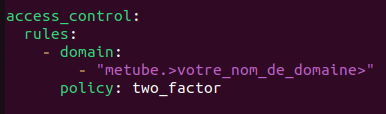
networks:
# default network
default:
driver: bridge
# Traefik network
web:
name: web
driver: bridge
services:
traefik:
container_name: traefik
image: traefik:v2
restart: always
networks:
- web
ports:
- 80:80
- 443:443
volumes:
- /var/run/docker.sock:/var/run/docker.sock:ro
- ${APPDATA}/traefik/traefik.yml:/traefik.yml
- ${APPDATA}/traefik/dynamic.yml:/dynamic.yml
- ${APPDATA}/traefik/letsencrypt/acme.json:/acme.json
- ${APPDATA}/traefik/shared:/shared
labels:
- traefik.enable=true
- traefik.http.routers.traefik.entrypoints=websecure
- traefik.http.routers.traefik.rule=Host(`traefik.<domain_name>`)
- traefik.http.routers.traefik.service=api@internal
- "traefik.http.routers.traefik.middlewares=middlewares-basic-auth@file"
authelia:
image: authelia/authelia
container_name: authelia
volumes:
- ${APPDATA}/authelia:/config
networks:
- web
labels:
- traefik.enable=true
- traefik.http.routers.authelia.entrypoints=websecure
- traefik.http.routers.authelia.rule=Host(`authelia.<domain_name>`)
- traefik.http.routers.authelia.tls.certresolver=letsencrypt
ports:
- 9091:9091
restart: unless-stopped
healthcheck:
disable: true
environment:
- TZ=${TZ}
emulatorjs:
image: lscr.io/linuxserver/emulatorjs:latest
container_name: emulatorjs
environment:
- PUID=${PUID}
- PGID=${PGID}
- TZ=${TZ}
- SUBFOLDER= / #optional
volumes:
- ${APPDATA}/emulatorjs:/config
- ${MEDIAS}/games:/data
networks:
- web
ports:
- 3000:3000
- 80:80
- 4001:4001 #optional
restart: unless-stopped
labels:
- traefik.enable=true
- traefik.http.routers.emulatorjs.entrypoints=websecure
- traefik.http.routers.emulatorjs.rule=Host(`emulatorjs.<domain_name>`)
- traefik.http.routers.emulatorjs.service=emulatorjs-svc
- traefik.http.services.emulatorjs-svc.loadbalancer.server.port=80
- traefik.http.routers.emulatorjs.tls.certresolver=lets-encrypt
- 'traefik.http.routers.emulatorjs.middlewares=chain-authelia@file'